Как да премахнете амортисьорите микрофон скайп, TeamSpeak и други програми - за изтегляне на всички

Мнозина в общуването в програми глас тип скайп, TS или raidcall при постоянен разговор избледнява микрофона и викащи не мога да ви чуят. И тогава възниква въпросът. Как да премахнете затихване микрофон скайп, TeamSpeak и други програми? Всичко е много по-лесно, отколкото си мислите, и така отидох. Щракнете върху "Старт" на "контролния панел", "звучи" и след това изберете записа в горния vklvdkah като на снимката по-долу.
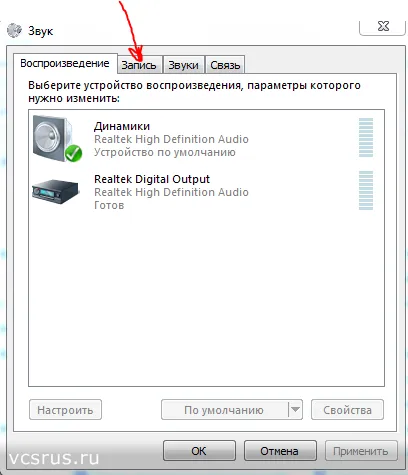
След това изберете микрофона си, като кликнете 2 пъти левия бутон на мишката. Всички pakazano-долу на изображението.
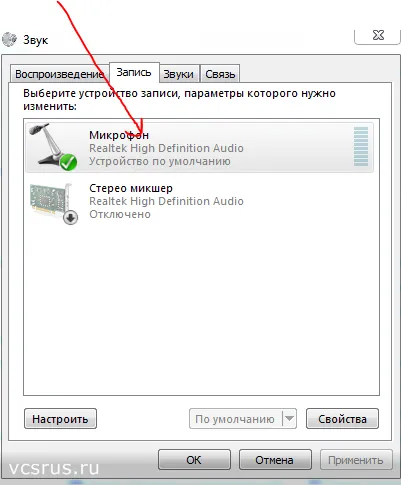
Има избираме vkladochku "подобрения" и премахване на всички квадратчета, показани на снимката по-долу.
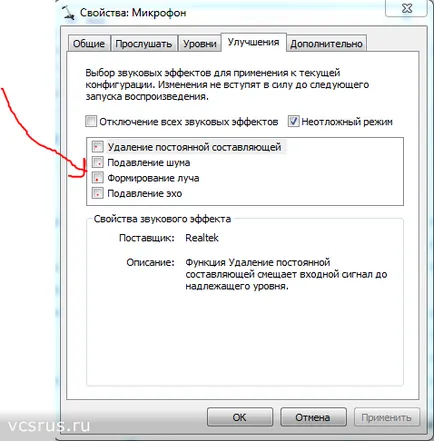
Всичко, което сега трябва да не е затихването на микрофона в скайп, TeamSpeak и други програми, но също така и в дългосрочен план непрекъснато разговор. В някои микрофони да подобрите и да стане по-ясен звук микрофон.
OOOO Благодаря, сега се досещате, много необходима и навременна тема.

Благодаря ви помогна, но това е много дразнещо :)
Аз също помогна! Благодаря, търсеше решение!
Не всички микро звук е по-добре, но затихването на 100% се губи.
Всички направени в статията, микрофонът спря fonit и не гние по време на дълъг непрекъснат разговор в TS
Ох благодаря ти сега не гние като ranishe